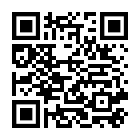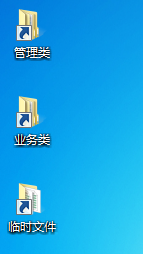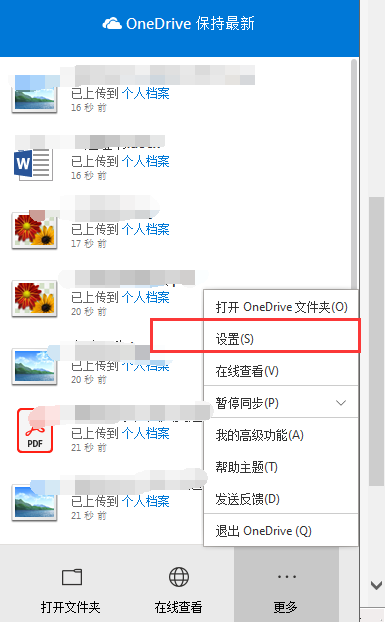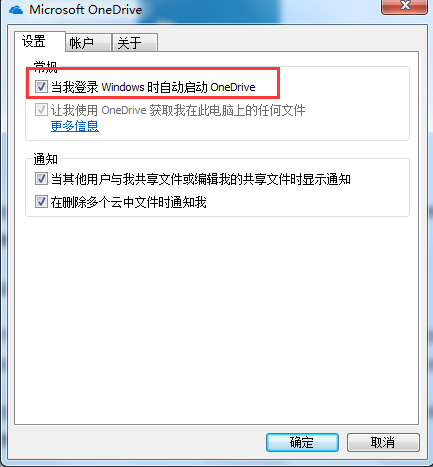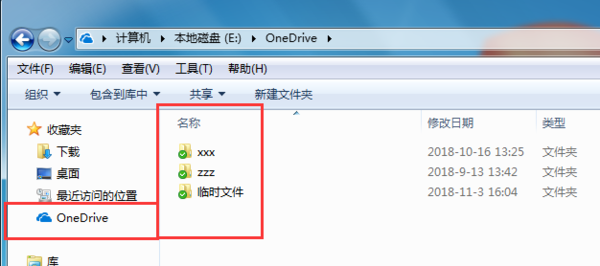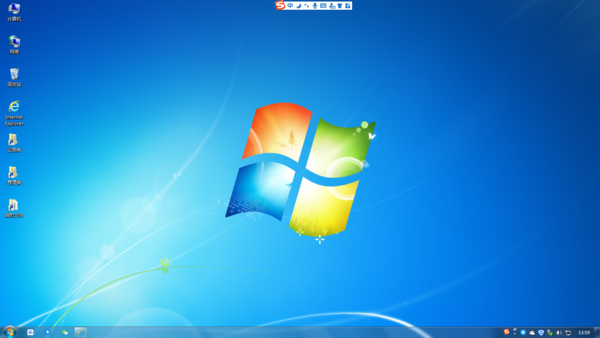菜芽碎碎念职场:高效的懒人文件整理大法
广告时间,点击下面链接关注我的话题,第一时间看帖,获得前排投资机会。
两年前,我的文档管理一塌糊涂,找个文件搞半天,然后在小她学会了管理自己的文档,写了一个帖子:》》》》现学现卖的文档整理大法
经过两年不断的摸索和精简,现在是升级版的懒人整理大法。
包括文档整理、桌面整理、移动云办公三个部分。
文档整理,就不再详细说了,上面的链接里面有,我现在还是在沿用这个方法。只是根据我现在的工作内容做了调整,一级分类分为管理类和业务类两大类,再加一个存临时文件的文件夹。
重点说桌面整理和移动云办公两个部分。
因为是懒人整理大法,所以我们的最终目的是力求简洁,而不是利用软件、小工具实现看似清爽实则变相增加负担的方法。就是说,不用额外安装整理类软件。
首先,桌面整理
很多人的桌面是密密麻麻的一堆文档、文件夹,只看他的桌面会产生一种,他大概是全世界最忙的人的错觉。
我分析过为什么会桌面上一堆文件,有的人收文件、下载文件的时候习惯直接存桌面,用的时候比较方便,但是用完了却不整理归档、也不删除不用的,然后就越堆越多。
所以,要想省事儿直接存桌面,又想整洁,需要这样一个步骤。很简单, 把常用文档发送桌面快捷键方式。(下图为例)
不管是下载还是收文,就直接存进临时文件。里面就是正在处理的文档和下载的资料。处理完之后,归档到管理类或者业务类。定期清理,没用的立刻删除。
然后,移动云办公
之前也有一篇帖子介绍过:》》》移动办公神器,最好用的云 。详细介绍了这个软件的好处,也简单说了一下用法,今天呢,重点讲一个,把整个电脑的文档,都放在云上的移动办公方法。
按照上一篇帖子的方法,已经在电脑上设了一个文件,放需要上传的文档。像我空间比较足够,而且想实现所有资料都共享,那么我就需要把我所有的文档,都放进onedrive里。
然后设置给onedrive设置一个开机启动,开机就自动更新所有的文档,无论在那台电脑上有操作。
设置步骤如下图的顺序
最后在电脑上呈现的效果是这样的,xxx是我的工作文件夹,点开之后就是上面图一的管理类和业务类。zzz是我个人的文件夹,里面放的是私人的东西。临时文件夹就是一个待办事项文件夹,里面也有分类。
我估计大家看得有点糊涂,我再来梳理一下步骤。
1、下载一个onedrive,注册好,设置好开机启动、自动同步office,实现自动保存上传。
2、把所有文件存到onedrive文件夹,实现云办公的基础(因为已经设置好自动同步,所以会自动上传到云盘,不用手动操作)。
3、整理文档,按照:一级文档(工作大类)——二级文档(工作内容)——三级文档(年、月)进行分类分级存档,方便查找。
4、把常用文档发送桌面快捷方式,方便直接存在桌面提高效率,定期对临时文件夹进行归档整理。
现在,学会了吗?
最后晒一下一个懒鬼的桌面,桌面都懒得换。
常用软件放任务栏,其他的在开始菜单。想快速查找某个文档,使用开始菜单搜索功能。
用不着额外安装什么桌面管理软件、文档管理软件,就能实现清爽整洁的文档管理。
-
Jimmy菜芽Jimmy菜芽引用 @ 天依mm @ 天依mm 的话:onedriver想要大空间要付费吧私人文件网络同步有没有安全隐患呀?百度云这样的我只是存各种资源。我用的office365有免费的容量,安全性很高啦,这个还是比较放心的。
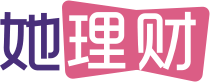
 她理财 App
她理财 App